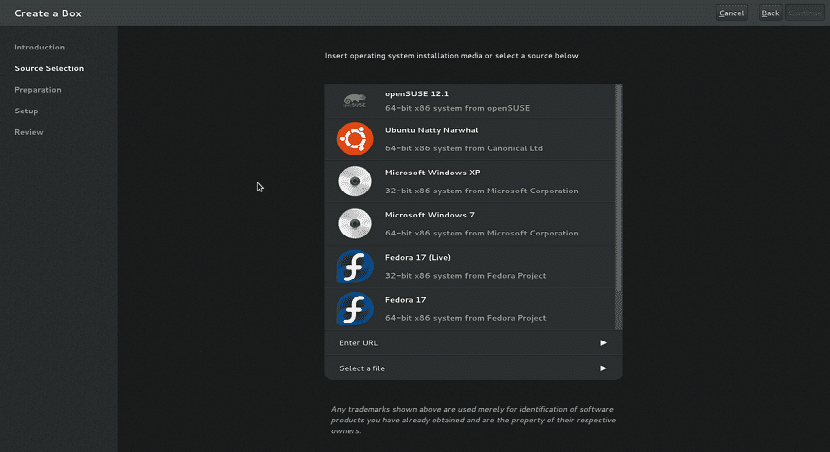
Na Linuxu imamo razne aplikacije koje nam mogu pomoći u virtualizaciji, među onima koje možemo istaknuti nalazimo VirtualBox, VMWare i naravno, ne zaboravljajući klasični Qemu.
Od ovih spomenutih oni su najpopularniji, ovo su multiplatforme tako da možemo razumjeti razlog njegove popularnosti, iako u Linuxu imamo neke druge alate ove vrste koji nam pomažu u tome.
Takav je slučaj GNOME Boxes koji je aplikacija koja virtualizaciju čini super jednostavnom.
O Gnome Boxes
GNOME Boxes je aplikacija iz radne okoline GNOME, koja se koristi za pristup udaljenim ili virtualnim sistemima. Boxes koristi QEMU, KVM i libvirt tehnologije za virtualizaciju.
GNOME kutije zahtijeva da CPU podržava neki oblik hardverski potpomognute virtualizacije (Intel VT-x, na primjer); stoga GNOME Boxovi ne rade s Intel Pentium / Celeron CPU-ima jer im nedostaje ova funkcija.
Ovaj alat namijenjen je korisnicima koji su novi u Linuxu, jer su Gnomeovi okviri uspjeli ukloniti previše konfiguracija i promjene konfiguracije potrebne za povezivanje na udaljeni ili virtualni stroj.
U Linux svemiru dostupni su i drugi klijenti virtualnih mašina, ali oni su složeni i ponekad posvećeni naprednim korisnicima.
GNOME Boxes, besplatna aplikacija otvorenog koda, olakšava povezivanje sa udaljenim virtualnim mašinama pojednostavljivanjem koraka. Ovo su neke od njegovih jedinstvenih karakteristika.
Karakteristike
- Izvorna GNOME aplikacija s prijateljskim korisničkim sučeljem
- Jednostavan pristup virtualnim mašinama
- Monitor performansi
- Stvorite VM od datoteka, udaljeni URL
- Jednostavan pristup
Kako instalirati GNOME Boxove na različite Linux distribucije?
Kutije GNOME eTo je izvorna GNOME aplikacija i dostupna je u GNOME softveru, a takođe i kao Flatpak paket.
Da biste mogli instalirati ovu aplikaciju putem softverskog centra Gnome, samo je otvorite na svom sistemu i potražite aplikaciju, a zatim nastavite s instaliranjem.

U slucaju da oni koji žele instalirati na Debian, Ubuntu 16.04, 18.04, 18.10, Linux mint, Elementarne i druge derivate samo otvorite terminal i pokrenite sljedeću naredbu:
sudo apt-get install -y gnome-boxes qemu-kvm libvirt0 virt-manager bridge-utils
Dok za one koji jesu Korisnici Fedore, Korora ili bilo koja distribucija izvedena iz Fedore u terminal moraju upisati sljedeću naredbu:
sudo dnf -i gnome-boxes
Ako jeste korisnik Arch Linuxa, Manjara, Antergosa ili bilo kojeg izvedenog Arch Linux sistema Instaliramo direktno iz Arch Linux spremišta ovom naredbom:
sudo pacman -S gnome-boxes
Na kraju, Ako ste korisnik bilo koje verzije openSUSE, možete instalirati ovaj softver na svoj sistem pomoću sljedeće naredbe:
sudo zypper in gnome-boxes
Kako instalirati Gnome Boxes iz Flatpaka?
Da biste instalirali ovu aplikaciju kao Flatpak na Linux sistemima, samo otvorite flathub store i kliknite install.
Morate biti sigurni da je vaš sistem omogućen u skladu s vašim operativnim sistemom da biste instalirali pakete Flatpak.
Na isti način ako želite oni mogu instalirati aplikaciju sa sljedećom naredbom:
flatpak install flathub org.gnome.Boxes
Uz to, oni će već instalirati ovu aplikaciju na svoj sistem.
Kako se koriste Gnome Boxovi?
Nakon instalacije, GNOME okvire možete pronaći u izborniku aplikacija. Jednom kada se aplikacija otvori, moraju kliknuti na gumb "Novo" u gornjem lijevom kutu kako bi stvorili novu mašinu.
Ako imaju ISO datoteku slike operativnog sistema koju žele pokrenuti ili instalirati, tada mogu odabrati ISO datoteku iz koje žele pokrenuti sustav - čak uključuje i ISO datoteke koje pronađete u mapi Preuzimanja.
Takođe mogu odabrati drugi direktorij ili čak unijeti URL tako da Gnome Box može preuzeti ISO datoteku.
Prije završetka čarobnjaka, Oni mogu prilagoditi količinu RAM-a i prostora na disku klikom na dugme "Prilagodi".
Ovdje se mogu kretati po klizačima dajući ili manje svakog.
Neke kategorije možete vidjeti i na lijevoj strani prozora. To su Prijava, Sistem i Uređaji, gdje ste trenutno pod Sistemom.
Počeo sam koristiti box-gnome i činilo mi se prijateljskijim od Virtalboxa ili VMware-a, posebno da ne plaćam licencu ili dodajem "dodatke" što to malo komplikuje, mogu predložiti i onima koji ga žele koristiti i trebaju postaviti virtualne mašine na drugom tvrdom disku, postoji komentar koji sam pronašao koristeći ln -s, nije mi uspio, ali ono što jesam je montiranje tvrdog diska u direktorij /home/user/./local/share/gnome- virtualne / slike, a bez više odlazi na tvrdi disk. To se može učiniti iz upravitelja diskova.